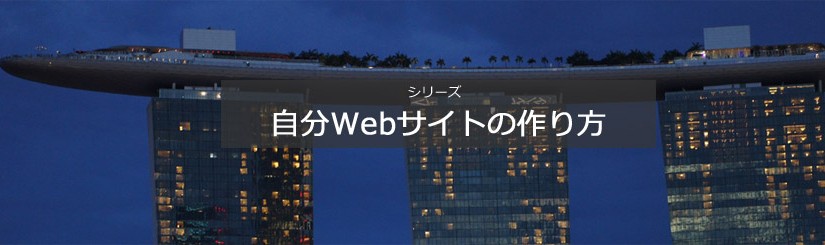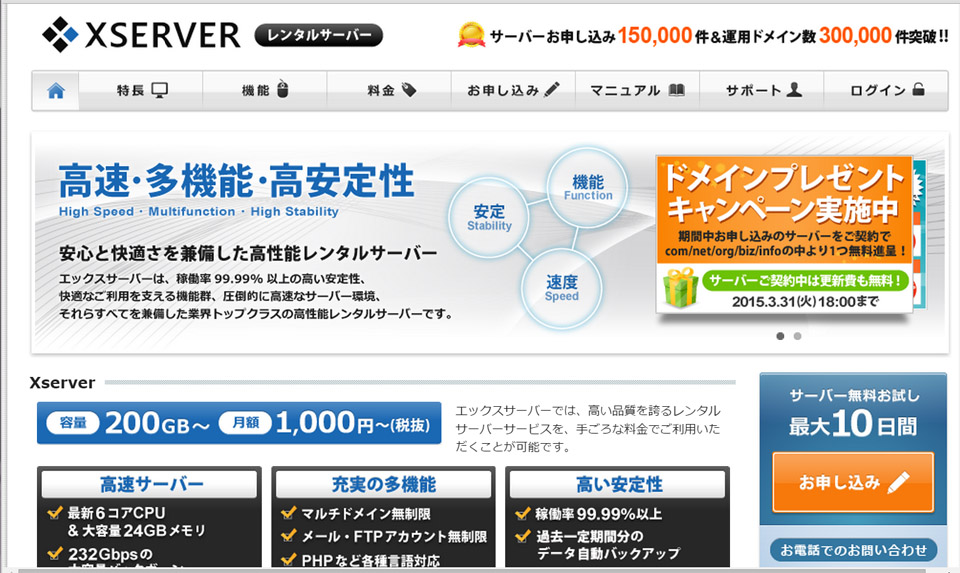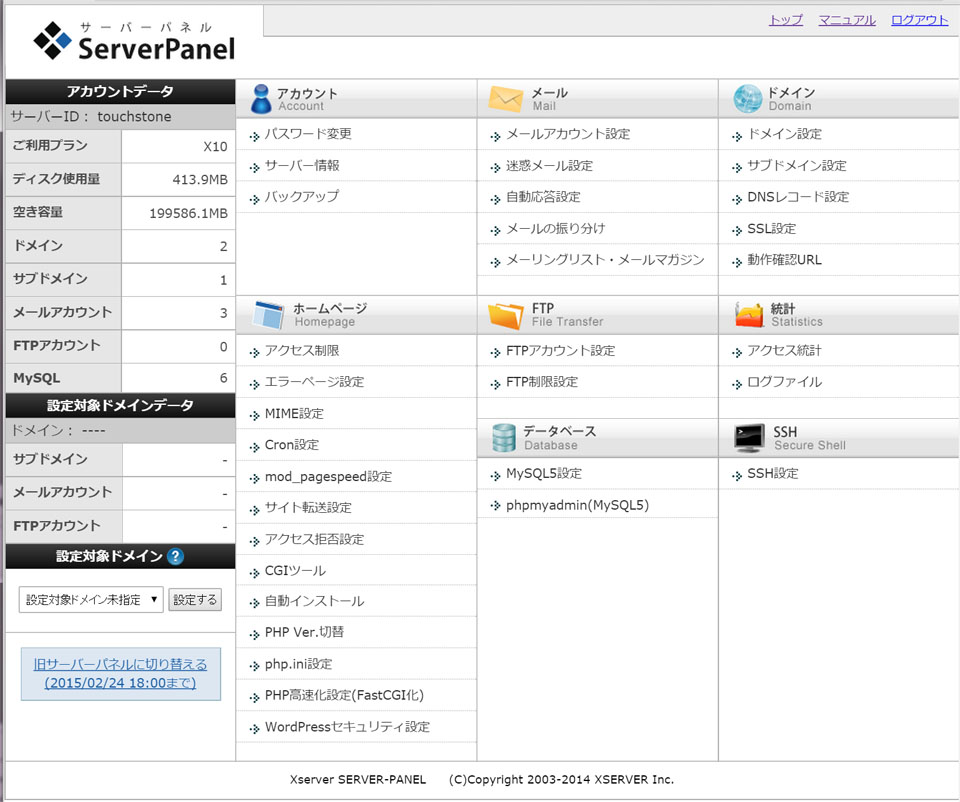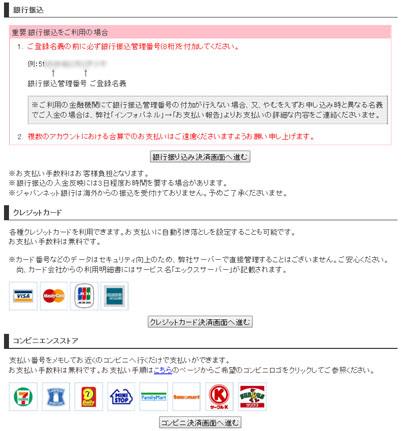【レンタルサーバーお試しの申し込み方法】
エックスサーバー(Xserver) に上の イメージ をクリックしてアクセスすると、以下のような画面が表示されます。この画面の右の 「サーバー無料お試し 最大10日間」 のオレンジの 「お申し込み」 ボタンか、上のメニューの [お申し込み] メニューをクリックして レンタルサーバー を申し込むことができます。 とりあえず申し込んで無料で使ってみて 、イケそうだったらお金を振り込んで継続というのも可能なので、気軽に始められました。
[お申し込みフォーム] で [新規お申し込み] で [利用規約] に合意すると、[新規サーバーの申し込み] で サーバーID を入力します。この サーバーIDが Xserver 上のドメイン名になります。検索して既に登録されていないか、チェックしてください。こちらはこちらで指定しておいて、 独自ドメインを取得した後に独自ドメインのサーバーも(マルチドメイン無制限 のため追加料金無しで)立ち上げることが可能です。
[お申し込み]ボタン を押したら次に メールアドレス等自分の情報を入力してください。一番下に X10、X20、X30 といったプランの選択があります。最初の方は、一番安いセットの X10 を選択されると良いでしょう。3ヶ月で5000円ちょっとのプランですが、後で期間を追加することができ、その際に長期間契約しても良いと思えば X30 などに切り替えると良いと思います。
エックスサーバーでレンタルサーバを申し込んだら、とりあえず無料ですぐに使えるようになります。10日試行期間があり、その間に振り込めば正式契約ということですね。
![]()
【レンタルサーバーの使い方】
申し込んだ後に来るメールを参考に、メールアドレスか会員IDでログインすると、[エックスサーバー・インフォパネル]が表示されます。エックスサーバー設定 は、こちらで実施します。下の自分の契約情報の右にある、[サーバーパネル]の[ログイン]でサーバーパネルに入ってください。以下の画面が表示されます。私は契約の前にWordPressを立ち上げてみたりいろいろと試してみました。
【WordPress導入】
WordPressの導入は、上の画面の[自動インストール]で簡単に導入できます。「MySQL」も一緒に導入できます。いずれも無料です。(一度導入して構築した後に再度導入すると、中身のコンテンツが全て削除されてマッサラになるので、ご注意ください。最初からやり直したい場合には有効です)
[プログラムのインストール]タブで、[WordPress日本語版]の[インストール設定]をクリックしてください。インストールURLの右側は、ブランクでも構いません。[自動でデータベースを生成する]を選択し、データベース(MySQL)も一緒に導入します。最後に[インストール(確認)]をクリックすると導入されます。
設定中に自分でIDやパスワードを指定したり、自動的にパスワードが割り振られたりしますので、それだけメモしておいてください。自分で指定したIDでWordPressにログインして様々な設定を行うことになります。
【レンタルサーバー料金の支払い】
期限(10日以内とか)までに、お金を支払わないと使えなくなってしまいます。最初の[エックスサーバー・インフォパネル]の左のメニューの[料金のお支払い]から、サーバー契約のところで該当契約をチェックしてから[お支払い方法を選択する]をクリックしてください。好きな決済方法が選べますが、私は[コンビニ決済]にしました。画面のバーコードを印刷してコンビニに持っていってお金を払うことができます。
カード番号を入力する不安も無いし、コンビニで料金支払ってから数十分でサーバーが使えるようになったと連絡がきてビックリしました。
【独自ドメインの設定】
独自ドメインを取得していたら、右上の[ドメイン設定]から[ドメインの追加設定]でそのドメインを追加してください。その前の[ドメインの一覧]に表示されるようになり、www有りと無しと両方ですぐにWebサイトにアクセス可能になります。簡単ですね!
ドメインを追加したら、イメージとしては一つのレンタルサーバーのコンピューターの中にもう一つ新しい仮想サーバー領域が立ち上がるイメージになります。ですので、WordPressなども、別のドメインですともう一度新しくそのドメイン用のWordPressを導入して使う形になりますので、導入してください。WordPressの管理も別々になります。(一つのWordPressで複数のサイトを運用することはできますが、あまり初心者にはお勧めできません)
[サーバーパネル]はドメインごとに設定になるため、サーバーの設定をする場合には、必ず[サーバーパネル]の左下の[設定対象ドメイン]で、xxxx.xsrv.jp から自分のドメイン名に切り替えるなどしてから、設定してください。(これ、忘れがちです)